产品
很多人问我ANSA底部菜单怎么用,今天就给大家介绍介绍。关注gzh CAE备忘录,获取更多精彩内容!
第一功能区:
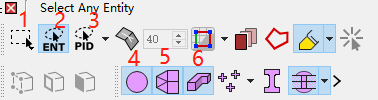
1、这个是选择形状,一共有三种,分别是方形、椭圆形、圆形;
2、这是最普通的选择,可以一个单机实体选择,也可以用第一个功能框选,每个面都是一个实体。
3、按PID选择,或者还有其他类型,例如按材料、体、零件等。一般有多种类型的实体,可以用这种方法快速选择你想要的实体。
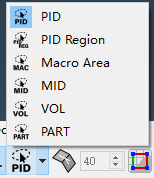
4、隐藏或显示几何,一般模型刚导入进来只有几何,有的软件计算只需要体网格,不需要几何,就要将几何隐藏,然后再导出体网格文件。
5、隐藏或显示FE单元。
6、隐藏或显示体网格。
第二功能区:
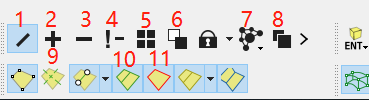
1、只显示选中的实体
2、显示框选中的实体(本来是隐藏状态)
3、隐藏选中的实体
4、左键单击或框选隐藏选中实体(与3一样),再按中键可将选中的实体显示,其他的实体隐藏
5、显示所有实体
6、反向选择,将隐藏的实体显示,显示的实体隐藏
7、显示与当前视图中实体相邻的一层实体或所有实体,这可以检查出有的单个三维模型导入会存在多个实体,检查哪些实体是不需要的,可以与6反向选择一起用,删除那些不需要的实体。
8、显示与选择的实体相邻的一层。
9、显示实体面的中心虚线,在选择面时会比较容易选择。
10、显示所有黄线、蓝线、红线
11、显示自由边红线,这里建议下面这一排全部都激活,会让你的操作方便许多。
第三功能区:
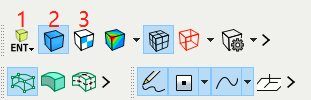
1、按PID、材料、体、零件等显示,并按不同颜色划分,与第一功能区3呼应。
2、仅显示网格或者边线(包括黄色、蓝色、红色线)。
3、显示网格或者边线,并且显示不合格的网格。
免责声明:本文系网络转载或改编,未找到原创作者,版权归原作者所有。如涉及版权,请联系删